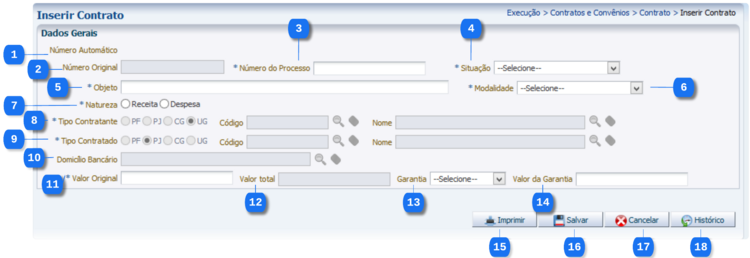Mudanças entre as edições de "Inserir Contrato"
De Wiki Siafe-TO
(→Navegação) |
|||
| Linha 168: | Linha 168: | ||
**** '''[[Contrato]]''' | **** '''[[Contrato]]''' | ||
***** '''[[Inserir Contrato]]''' | ***** '''[[Inserir Contrato]]''' | ||
| + | ****** '''[[Aba Detalhamento]]''' | ||
| + | ****** '''[[Aba Fiscal do Contrato]]''' | ||
Edição das 18h05min de 2 de outubro de 2014
Passo a passo
| Sequência | Campo | Descrição |
|---|---|---|
| 1 | Número Automático. | Número do contrato gerado pelo sistema. |
| 2 | Número Original | Informe o número original do contrato. |
| 3 | Número do Processo | Informe o número do processo do contrato. |
| 4 | Situação | Informe a situação do contrato(A contratar, Em Licitação, Licitado ou Em Vigor). |
| 5 | Nome | Informe o nome com o qual o contratado será identificado. |
| 6 | Modalidade | Informe a modalidade do contrato (Obras, Aluguéis, Seguros, etc). |
| 7 | Natureza | Selecione entre as opções Receita e Despesa a natureza do contrato. |
| 8 | Tipo Contratante | Selecione entre os tipos PF, PJ e CG o tipo do contratante. A identificação do contratante pode ser feita através dos campos código ou nome. |
| 9 | Tipo Contratado | Selecione entre os tipos PF, PJ e CG o tipo do contratado. A identificação do contratado pode ser feita através dos campos código ou nome. |
| 10 | Domicílio Bancário | Selecione o domicílio bancário do contratado clicando sobre o ícone lupa. |
| 11 | Valor Original | Informe o valor original do contratado, não é necessário a digitação de pontos e vírgula. |
| 12 | Valor total | Valor calculado pelo sistema. |
| 13 | Garantia | Selecione o tipo de garantia do contrato (Caução, Seguro-Garantia, Fiança Bancária ou Não tem). |
| 14 | Valor da Garantia | Informe o valor da garantia do contratado, não é necessário a digitação de pontos e vírgula. |
| 15 | Data da Celebração | Informe ou selecione a data da celebração do contrato clicando sobre o ícone calendário. |
| 16 | Data da publicação | Informe ou selecione a data da publicação clicando sobre o ícone calendário. |
| 17 | Data de Início da Vigência | Informe ou selecione a data do início da vigência do contrato clicando sobre o ícone calendário. |
| 18 | Fim do fim da vigência | Informe ou selecione a data do fim da vigência do contrato clicando sobre o ícone calendário. |
| 19 | Data Conclusão | Informe ou selecione a data da conclusão do contrato clicando sobre o ícone calendário. |
| 20 | Modalidade de Licitação | Selecione a modalidade de licitação (Concurso, Convite, Tomada de preço, Concorrência, etc). |
| 21 | Regime de Execução | Selecione o regime de execução do contrato (Entrega Imediata, Por Etapas, Ao Final ou Prestação Mensal). |
| 22 | Vínculo PPA | Selecione se o contrato tem ou não vínculo com o Plano Plurianual. |
| 23 | Percentual com terceirização | Quando a modalidade for "serviços" este campo é habilitado para a informação do percentual com terceirização. |
| 24 | Descrição do Objeto | Descreva o objeto do contrato. |
| 25 | Fundamentação Legal | Descreva o embasamento jurídico do contrato. |
| 26 | Aba Fiscal do Contrato | Selecione a aba para a informação dos dados do fiscal do contrato. |
| 27 | Botão Imprimir | Clique sobre o botão para a impressão do registro do contrato. |
| 28 | Botão Salvar | Clique sobre o botão para a inclusão do registro do contrato no banco de dados. |
| 29 | Botão Cancelar | No caso de desistência do processo clique sobre o botão Cancelar. |
| 30 | Botão Histórico | Exibi todas as alterações no registro do contrato. |